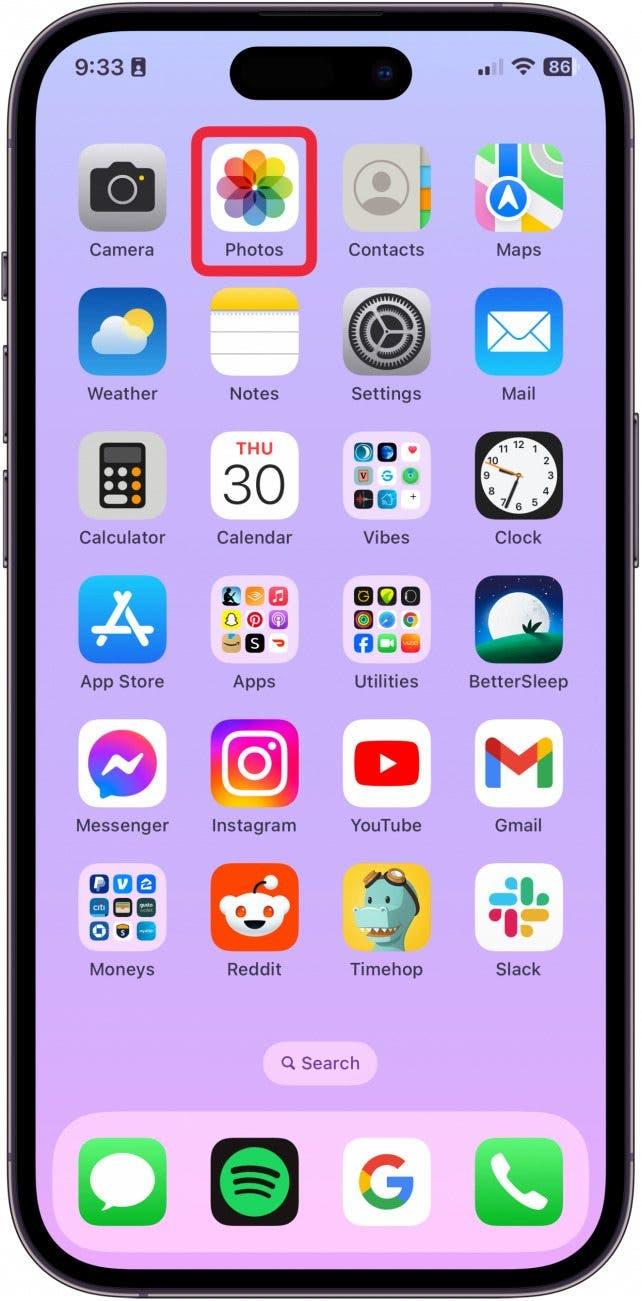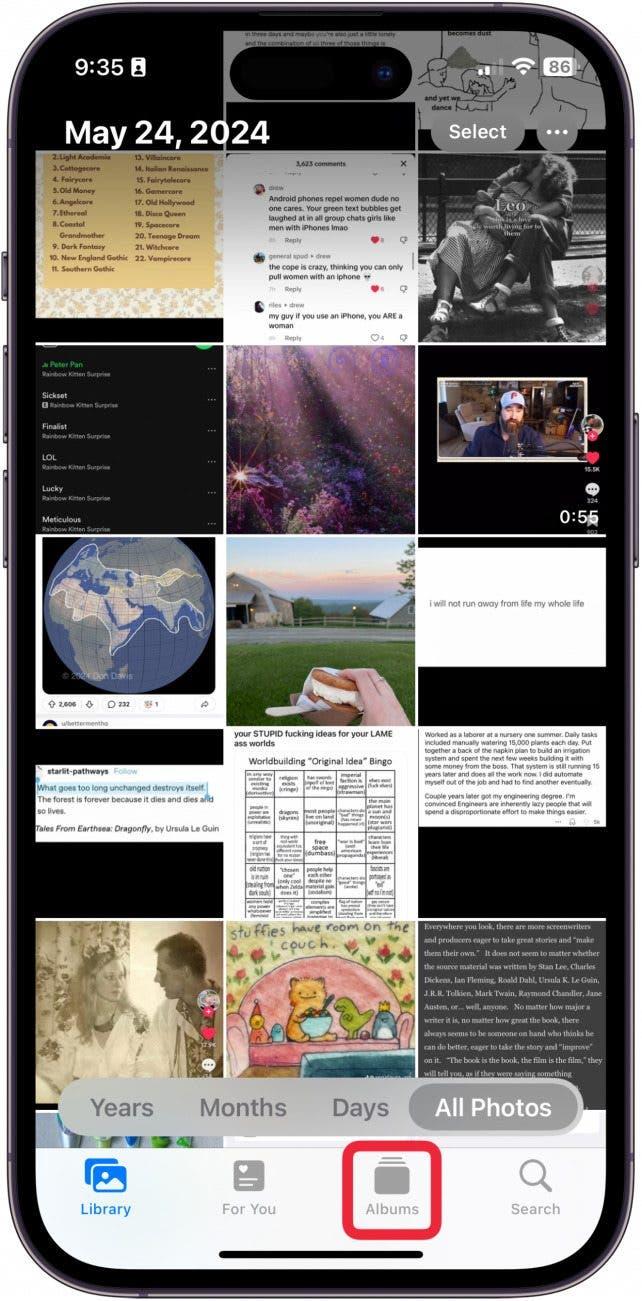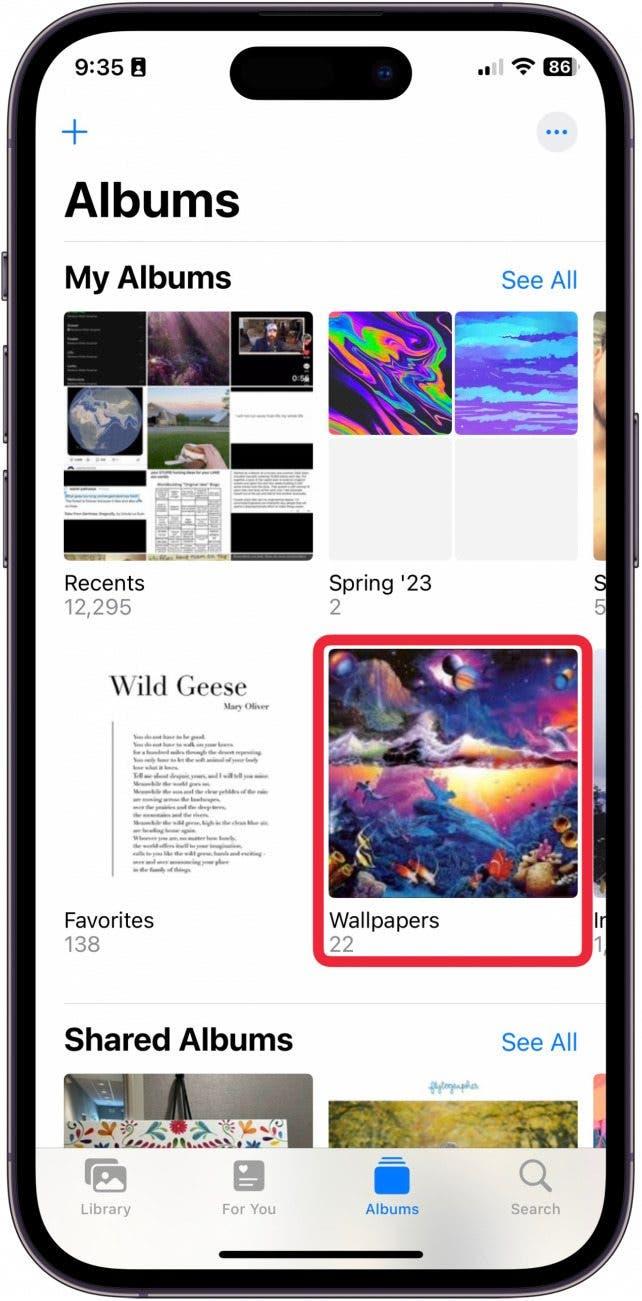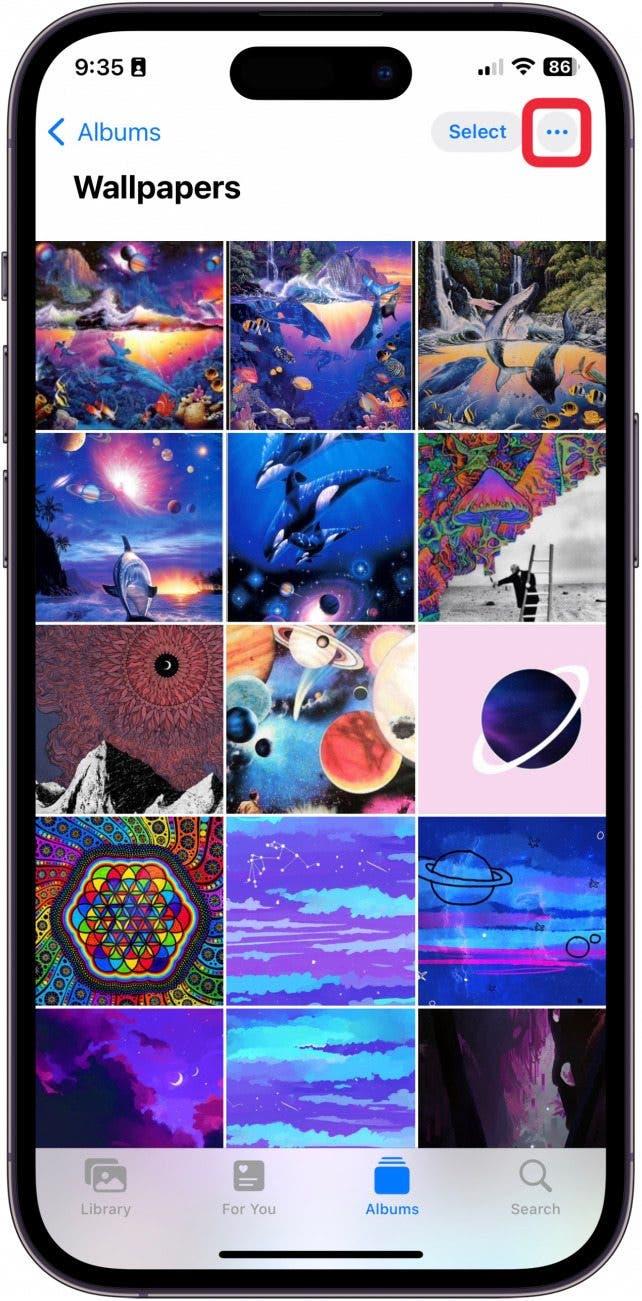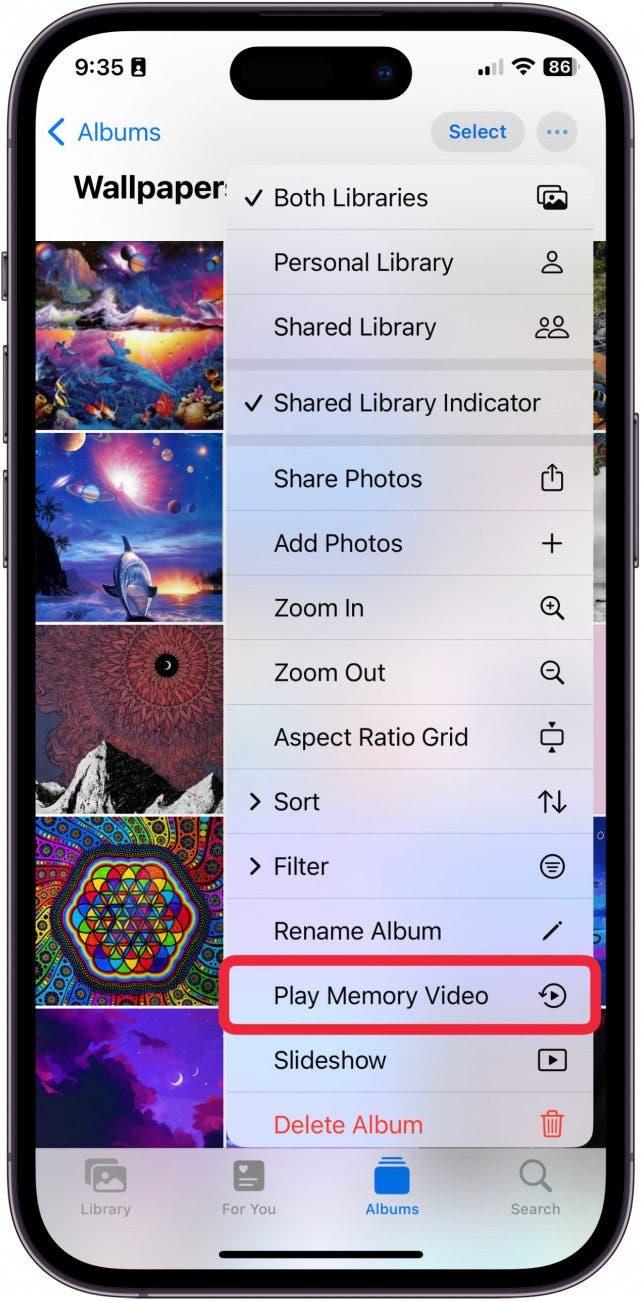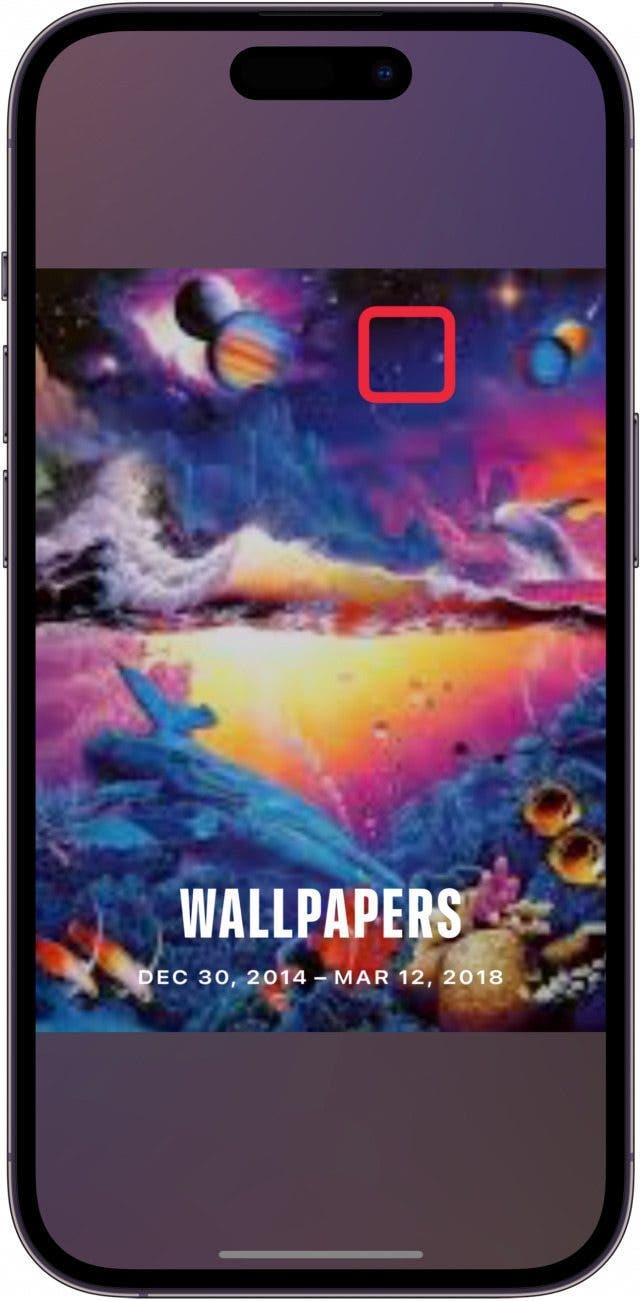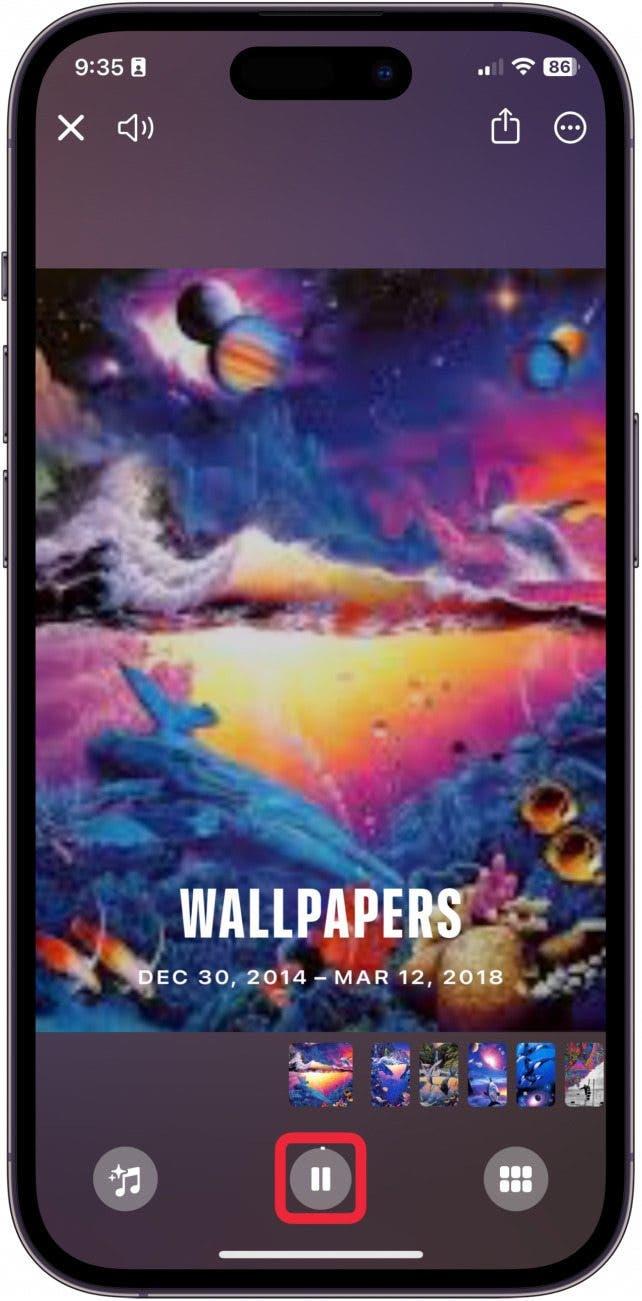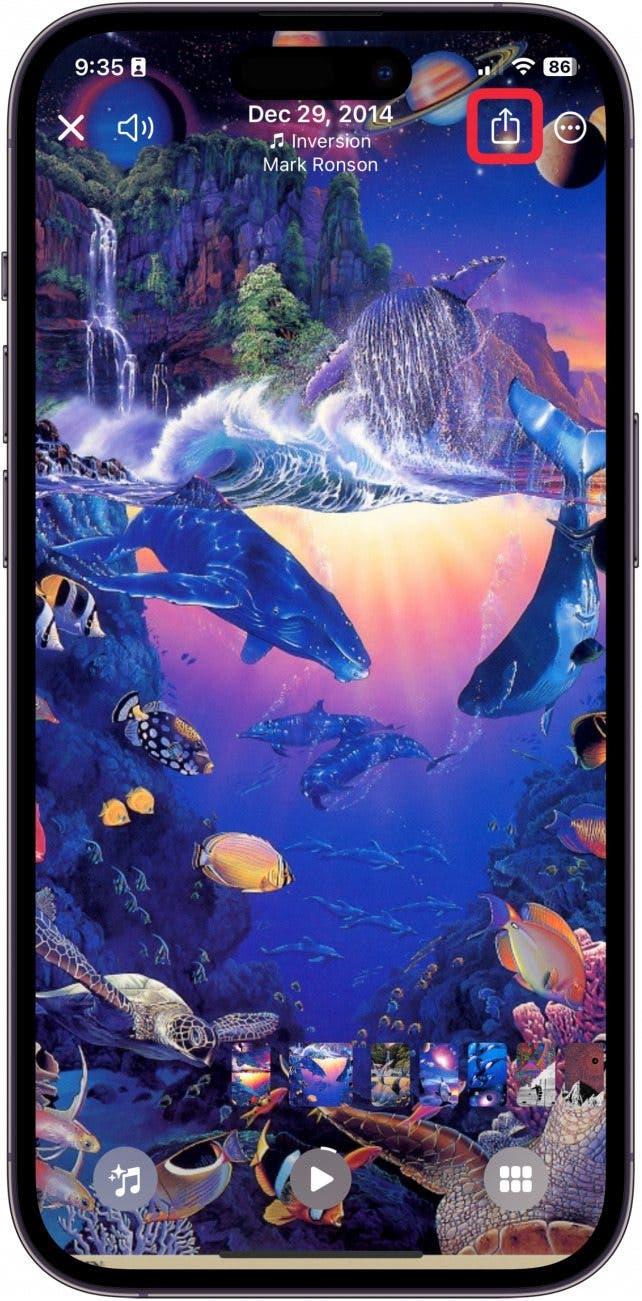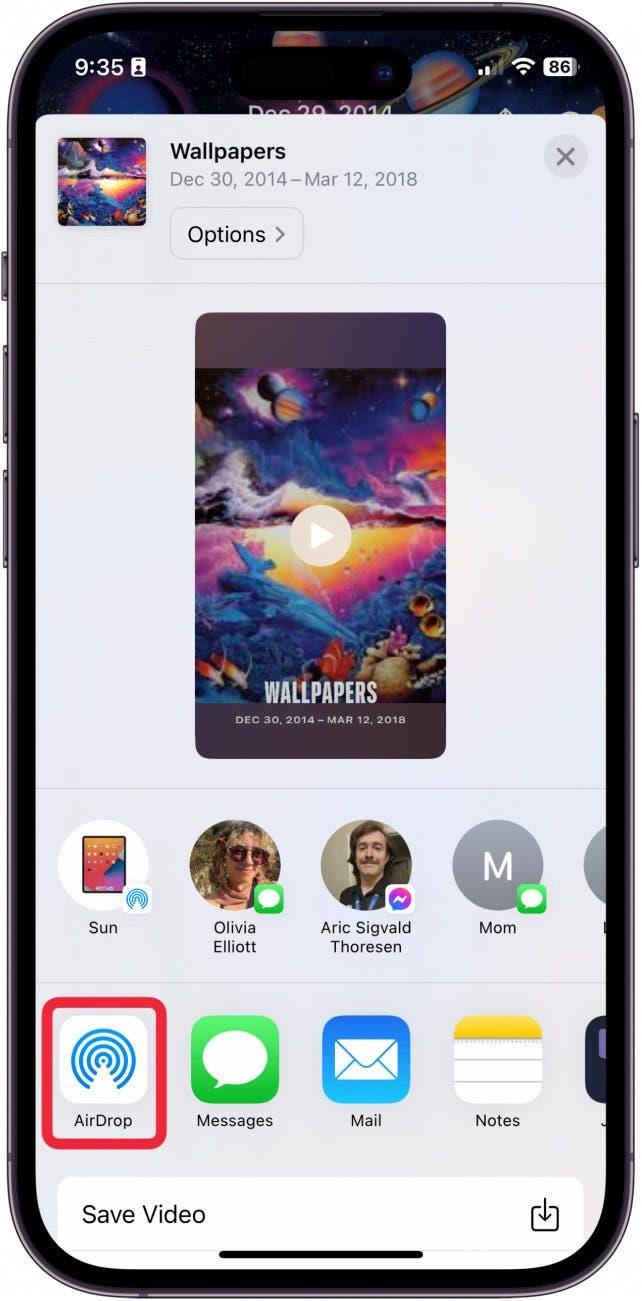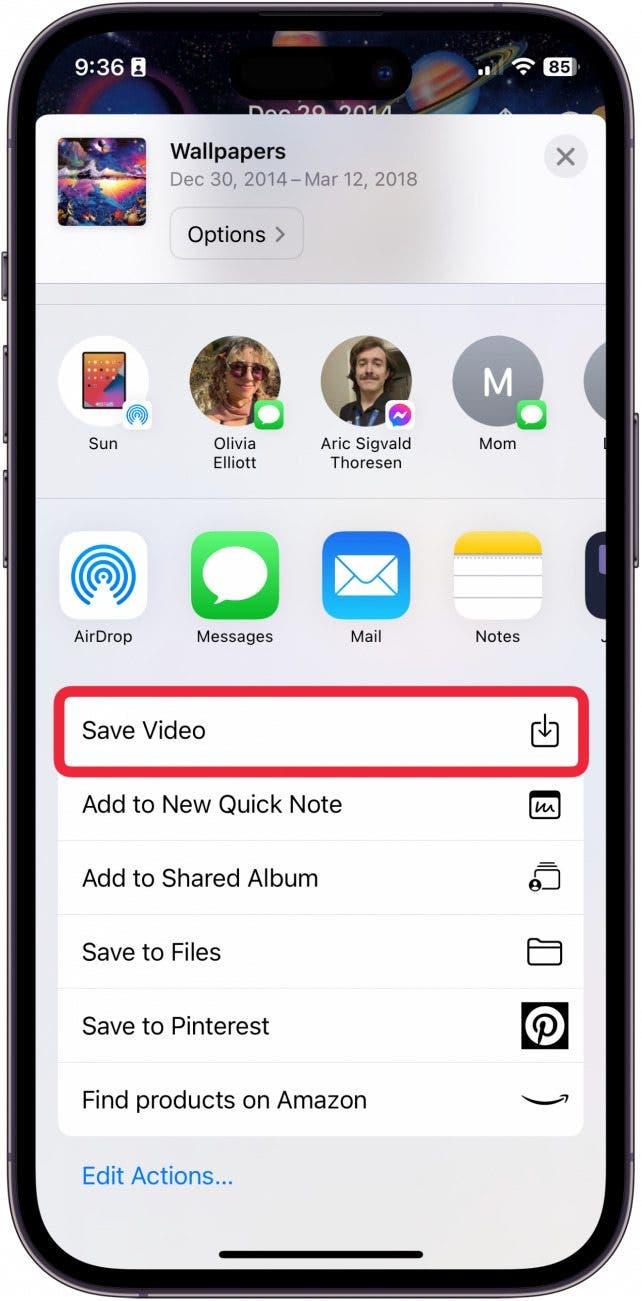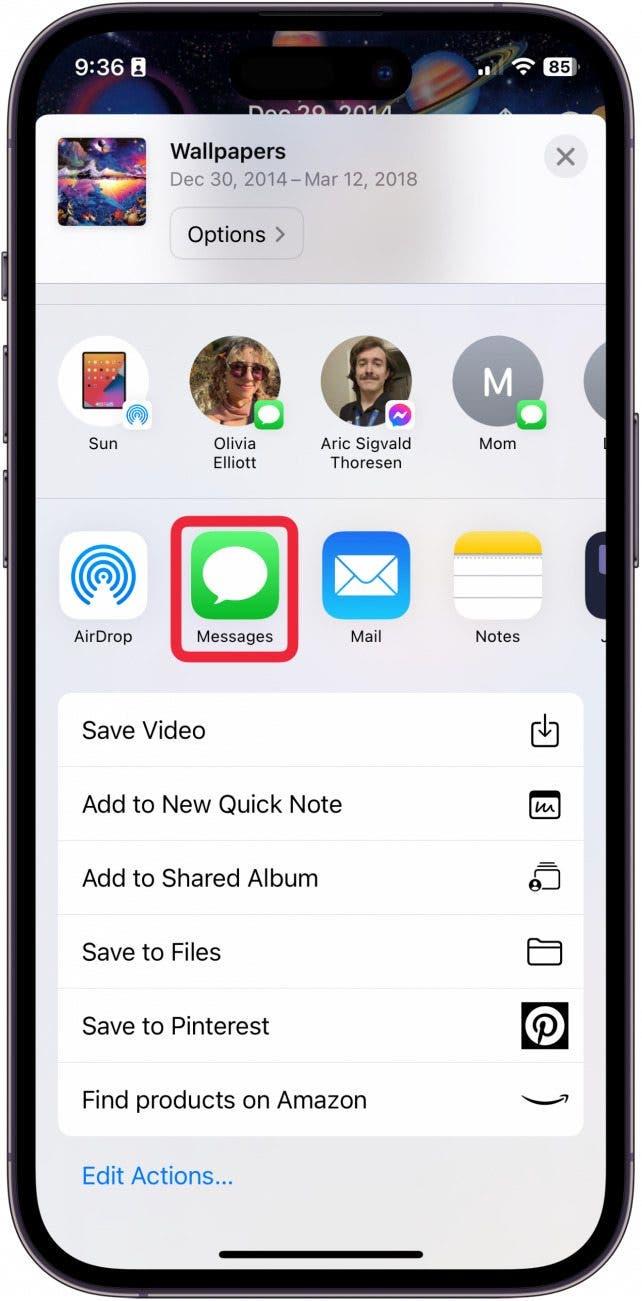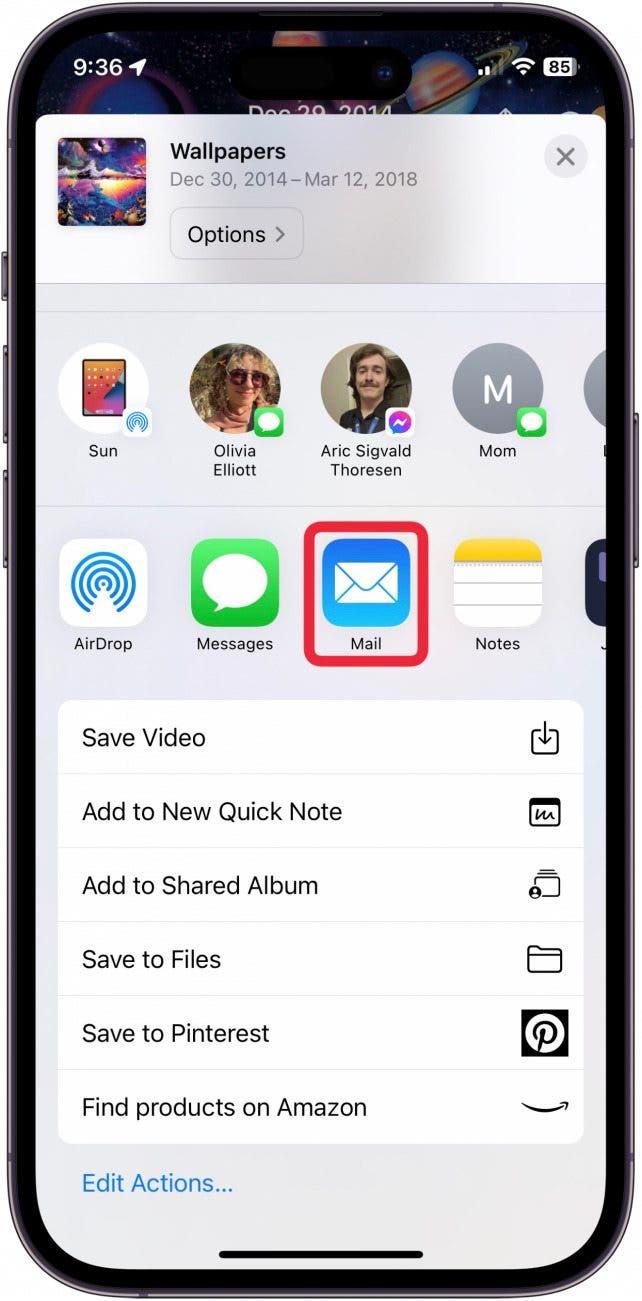A Fotók alkalmazáson belül a Diavetítés funkció nagyszerű módja a fényképek gyors bemutatásának. A diavetítéseket azonban nem lehet egyszerűen megosztani. Ha diavetítést szeretne készíteni a Fotók alkalmazásban, és elmenteni vagy elküldeni a barátainak és családtagjainak, akkor egy úgynevezett Emlékvideót kell létrehoznia. Miután elmentette a videót, elküldheti a kapcsolatainak. Így küldhetsz diavetítést iPhone-on.
Miért fogod szeretni ezt a tippet:
- Készítsen egyéni diavetítéses videókat családi kirándulásairól vagy kedvenc fotóiról zenével aláfestve.
- Egyszerűen elmentheti és megoszthatja a videókat barátaival és családtagjaival.
Diavetítés megosztása iPhone-on
Rendszerkövetelmények
Ezt a tippet egy iOS 17.5 vagy újabb iOS-t futtató iPhone 12 készüléken végeztük. Tudja meg, hogyan kell frissíteni a legújabb iOS-re..
A diavetítés elmentéséhez és megosztásához a Fotók alkalmazásban egy albumból úgynevezett Emlékvideót kell létrehoznia. Vagy új fényképalbumot hozhat létre a legutóbbi utazás új képeivel, vagy használhat egy már meglévőt. E tipp céljaira egy meglévő albumot fogok használni. Ha szeretsz klassz módszereket tanulni az iPhone használatára, akkor mindenképpen iratkozz fel az ingyenesA nap tippjére!
 Fedezd fel az iPhone rejtett funkcióitNapi tippet kapsz (képernyőképekkel és egyértelmű utasításokkal), hogy naponta mindössze egy perc alatt elsajátíthasd az iPhone-odat.
Fedezd fel az iPhone rejtett funkcióitNapi tippet kapsz (képernyőképekkel és egyértelmű utasításokkal), hogy naponta mindössze egy perc alatt elsajátíthasd az iPhone-odat.
- Nyissa meg a Fotók alkalmazást.

- Koppintson a Albumok lehetőségre.

- Nyissa meg azt az albumot, amelyet diavetítéssé szeretne alakítani.

- Koppintson a három pontra a jobb felső sarokban.

- Koppintson a Memóriavideó lejátszása lehetőségre.

- A videó lejátszása közben koppintson a képernyőre a menü megjelenítéséhez.

- A videó szüneteltetéséhez nyomja meg a Szünet gombot.

- Ha elégedett a diavetítéssel, koppintson a Megosztás gombra.

- A videó AirDrop funkcióval történő továbbításához egy Önnel azonos Wi-Fi-n lévő barátjának koppintson a AirDrop gombra.

- Ha videóként szeretné elmenteni a fényképezőgép tekercsébe, koppintson a Videó mentése gombra. Miután elmentette a kameratekercsbe, elküldheti oda, ahová később kell, vagy több helyre is.

- A diavetítést közvetlenül is elküldheti egy barátjának a Üzenetek segítségével.

- Vagy elküldheted a diavetítést a Posta alkalmazáson keresztül.

És így küldhetsz és menthetsz diavetítést az iPhone készülékeden!